Як зменшити гучність у Zoom, Google Meet і Microsoft Teams

Програми для відеодзвінків стали найважливішою частиною віддаленої роботи та навчання. Досліджуйте, як зменшити гучність у Zoom, Google Meet та Microsoft Teams.
Робота з Microsoft Word зазвичай є типовою для користувачів ОС Windows. Ви, мабуть, помітили, що під час відкриття нового документа орієнтація сторінки автоматично встановлюється на портретну. Формат добре підходить для тексту, але альбомний режим часто кращий, якщо вам потрібно додати зображення чи графіки.

На щастя, форматування тексту в Microsoft Word не є особливо складним. Однак зміна типового макета на окремих сторінках потребує кількох додаткових кроків. У цій статті показано, як зробити так, щоб лише одна сторінка Word відображалася в альбомному режимі.
Як зробити так, щоб одна сторінка відображалася в ландшафтному режимі в Word 2010
Коли Microsoft випустила Office 2010 (оновлену версію Office 2007), вона зустріла схвальні відгуки. Користувачі були в захваті від удосконалень MS Word. Найприємнішою зміною було повторне введення меню «Файл», тобто перегляду Backstage, центрального місця для керування файлами (збереження, відкриття, друк, вибір макетів тощо).
У попередніх версіях також було кілька проблем із редагуванням, які було вирішено після оновлення 2010 року. Нові функції запропонували краще розуміння інструментів форматування. Також вперше було розглянуто конкретні проблеми компонування, такі як використання лігатур — з’єднання двох літер (наприклад, æ).
Щодо орієнтації сторінки, портретний макет більш витягнутий і добре підходить для текстових файлів. Однак, якщо ви плануєте включати графіки, стовпці або великі зображення, вам слід перейти до альбомної орієнтації . Таким чином ваші сторінки виглядатимуть ширшими та можуть вмістити файли великого розміру.
Природно, ви можете переходити вперед і назад між двома орієнтаціями. Ви можете використовувати портретний режим для більшості сторінок, якщо у вас немає надто багато доповнень до тексту. Однак ті, які містять вставки, вимагають пейзажу. Ось як змінити одну сторінку на альбомну в Word 2010 за допомогою «Розривів розділів».
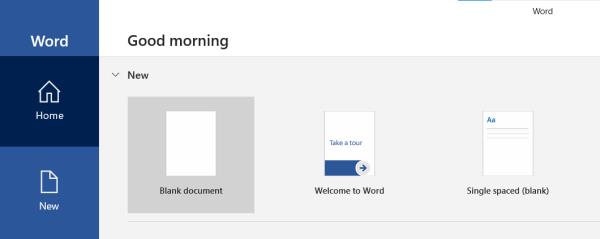
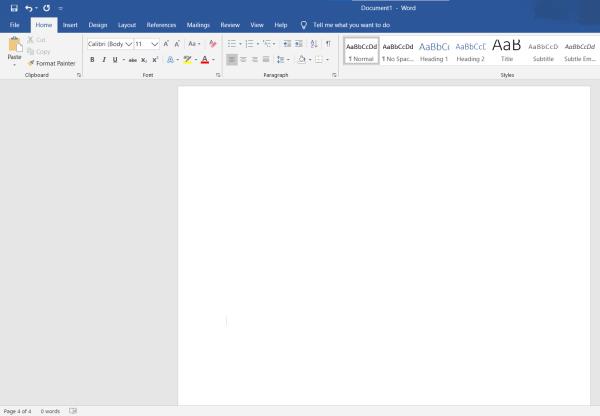
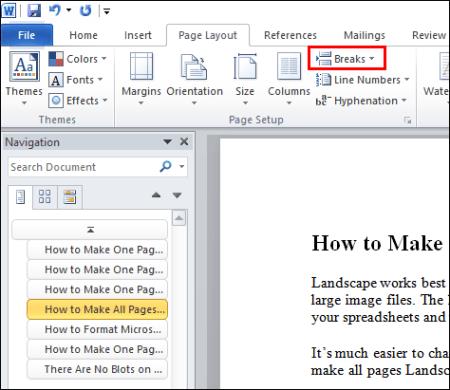
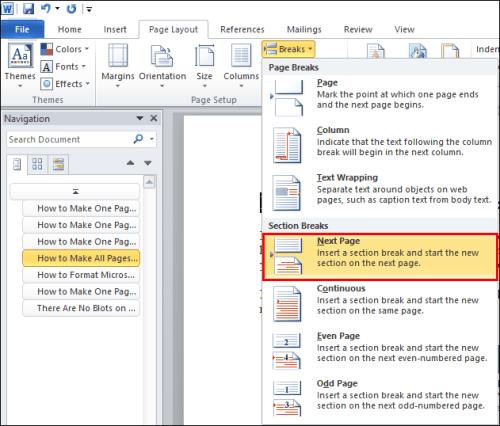
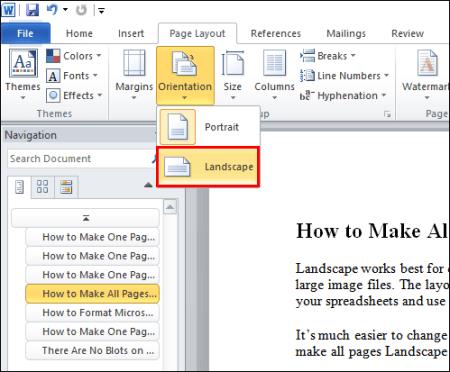
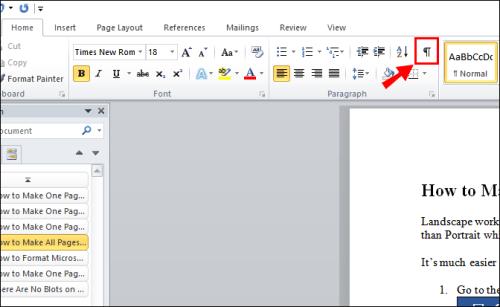
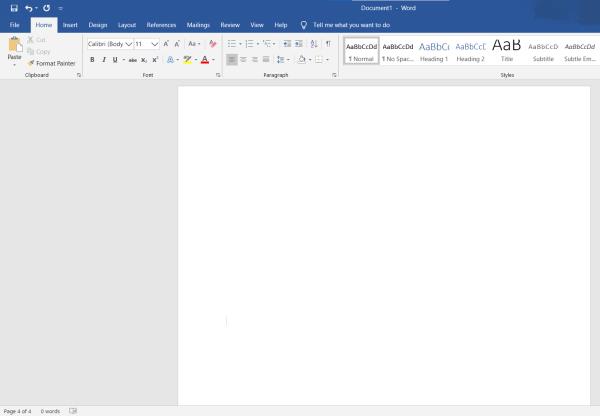
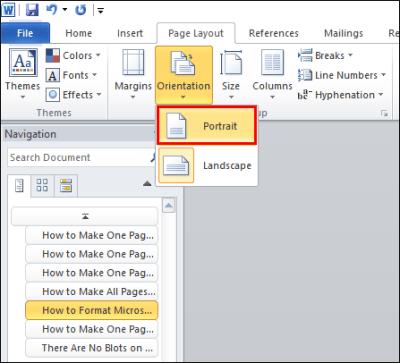
Після завершення все, що знаходиться між розривами розділів, використовує альбомний макет. Не забудьте змінити орієнтацію на книжкову після розриву другого розділу. Інакше наступна сторінка також буде альбомною.
Як зробити так, щоб одна сторінка відображалася в альбомному режимі в Word 2016
Microsoft Office 2016 — це остання версія, яка підтримує старіші операційні системи Windows, такі як Windows 7 і 8. Ця сумісність включає попередні випуски MS Office, зокрема 2003, 2007 і 2010. Так само, як і його попередники, він представив кілька оновлень для продуктів Office.
Багато оновлень було зроблено спеціально для нового MS Word. Крім оновленого інтерфейсу, користувачі аплодували новим функціям співпраці, інтегрованим у Microsoft Word 2016, включаючи платформи онлайн-сховища, такі як OneDrive . Крім того, Microsoft додала новий інструмент пошуку для пошуку певних команд.
Що стосується зміни орієнтації сторінки, то у Word 2016 нічого не змінилося. Просто повторіть метод із випуску 2010 року. Використовуючи функцію «Розрив розділу» на вкладці «Розмітка сторінки», ви можете зробити одну сторінку альбомною.
Однак якщо ви хочете уникнути ручного додавання розривів розділів у документ, є інший спосіб.
Як встановити одну сторінку в альбомний режим у Word 2016 за допомогою «Налаштування сторінки».
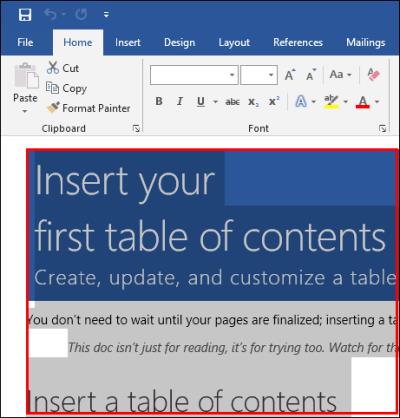
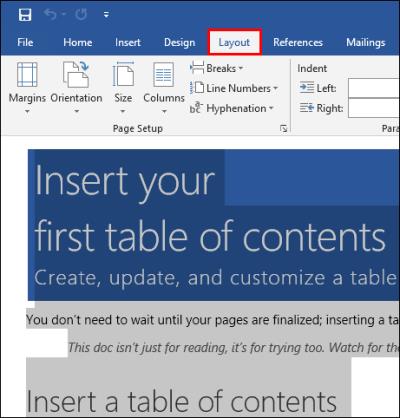
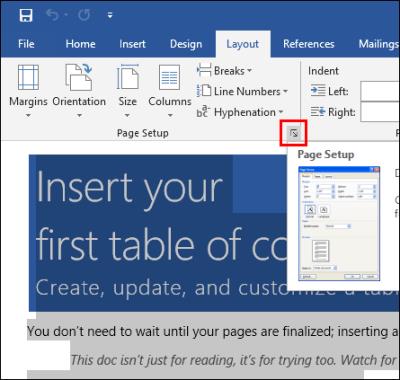
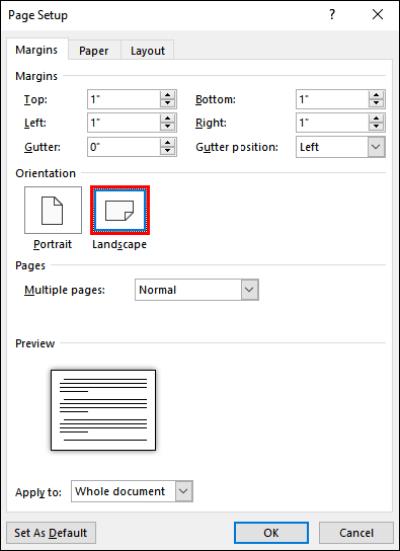
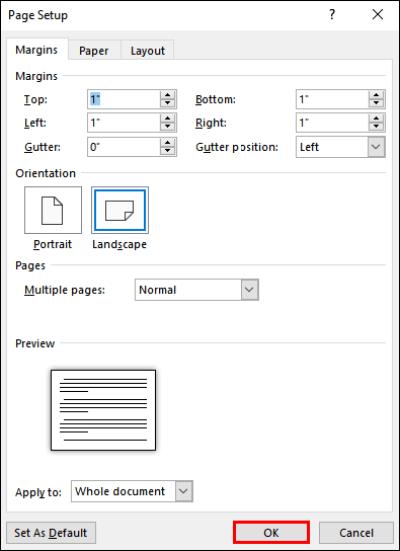
Виділена частина вашого документа з’явиться на новій/іншій сторінці з альбомною орієнтацією. Цей метод трохи легший, ніж застосування розривів розділів, оскільки вам не потрібно вручну додавати їх до свого документа, як у Word/Office 2010. Microsoft Word зробить це за вас.
Як зробити так, щоб одна сторінка відображалася в альбомному режимі в Word 2019
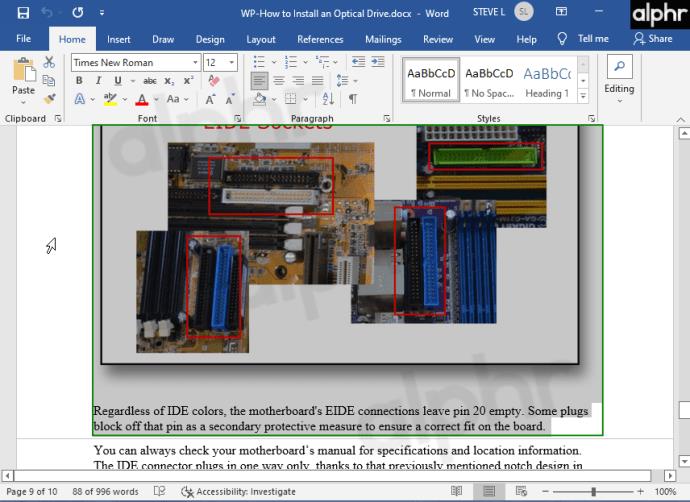
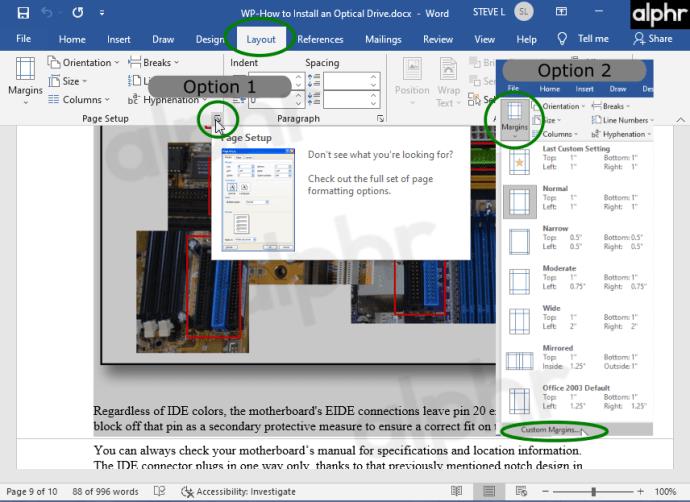
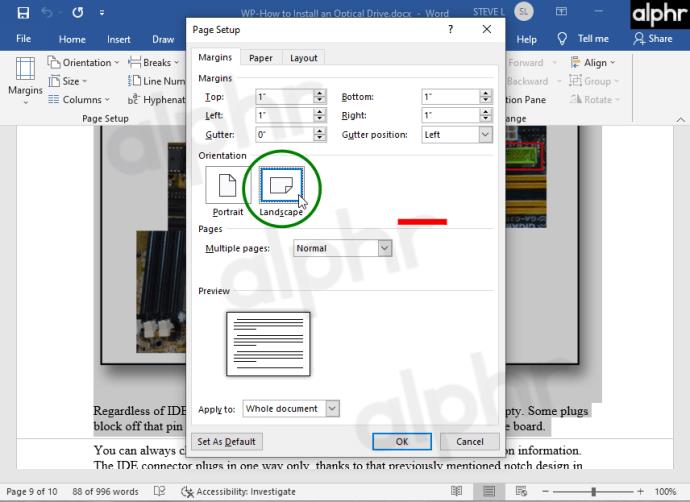
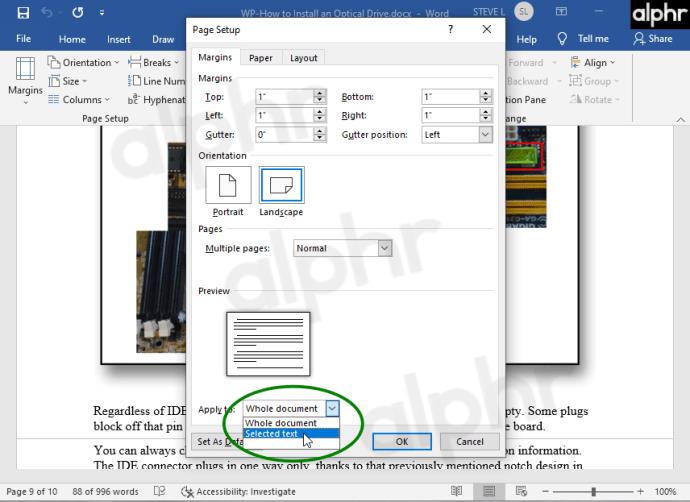
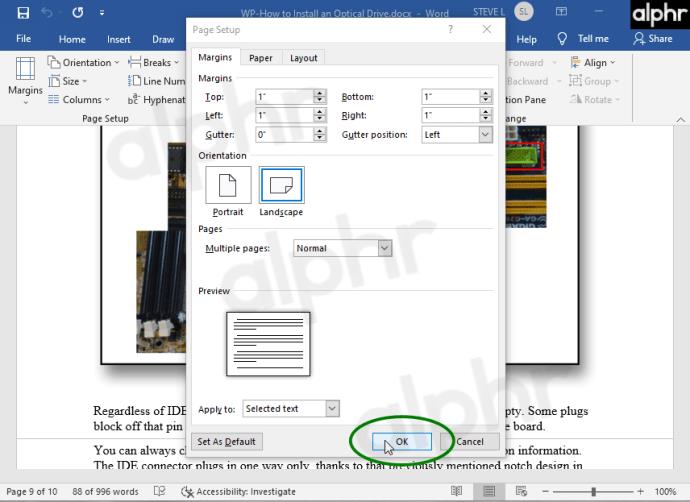
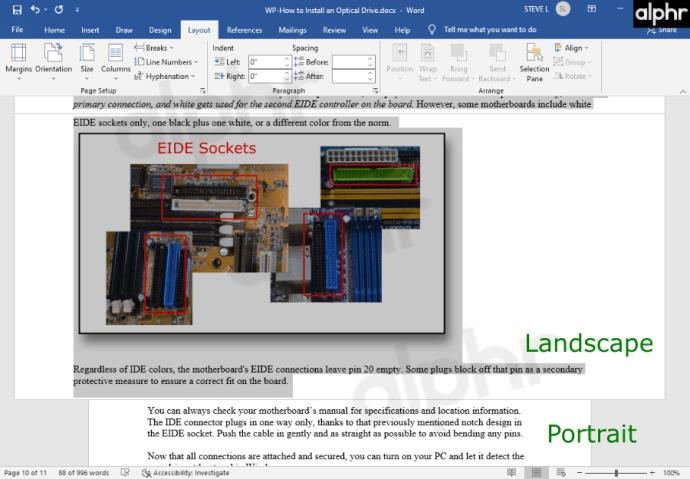
Якщо вам цікаво, як налаштувати одну сторінку в альбомний режим у Word 2019, нічим не відрізняється від попередніх версій Word. Ви можете використовувати ті самі два методи з випусків 2016 та 2010 років, тобто ви можете додавати розриви розділів самостійно або дозволити програмі зробити це за вас за допомогою «Налаштування сторінки».
Якщо вам цікаво, чи процес відрізняється від ноутбуків MAC, це не так. З моменту першого випуску в 1983 році MS Word став доступним на багатьох інших платформах. Apple доступна майже кожна функція форматування тексту.
Що стосується орієнтації сторінки, процес однаковий для macOS і Windows.
На завершення Microsoft Word вважається одним із найпопулярніших текстових процесорів у всьому світі. MS Word працює з різними платформами, перш за все завдяки зручному інтерфейсу та чудовим функціям. Зробити так, щоб одна або кілька сторінок відображалися в альбомній формі, легко, особливо з Word 2016 і новішими версіями, які автоматично додають сторінку.
Програми для відеодзвінків стали найважливішою частиною віддаленої роботи та навчання. Досліджуйте, як зменшити гучність у Zoom, Google Meet та Microsoft Teams.
Дізнайтеся, як налаштувати мобільну точку доступу в Windows 10. Цей посібник надає детальне пояснення процесу з урахуванням безпеки та ефективного використання.
Досліджуйте, як налаштувати налаштування конфіденційності в Windows 10 для забезпечення безпеки ваших персональних даних.
Дізнайтеся, як заборонити людям позначати вас у Facebook та захистити свою конфіденційність. Простий покроковий посібник для безпеки у соцмережах.
Пам’ятаєте часи, коли Bluetooth був проблемою? Тепер ви можете ефективно обмінюватися файлами через Windows 10 за допомогою Bluetooth. Дізнайтеся, як це зробити швидко і легко.
Ось посібник про те, як змінити тему, кольори та інші елементи в Windows 11, щоб створити чудовий робочий стіл.
Детальна інструкція про те, як завантажити Google Meet на ваш ПК, Mac або Chromebook для зручного використання.
Детальний огляд процесу налаштування VPN в Windows 10 для безпечного та анонімного Інтернет-серфінгу.
Ось як ви можете отримати максимальну віддачу від Microsoft Rewards для Windows, Xbox, Mobile, покупок і багато іншого.
Оскільки продуктивність і доступність бездротових периферійних пристроїв продовжують зростати, Bluetooth стає все більш поширеною функцією на ПК з Windows. Досліджуйте, як підключити та використовувати Bluetooth.








